Ubuntu安装显卡驱动及设置3d桌面
概述
本文将为您介绍如何在Ubuntu上用最简便的方法安装显卡驱动,并如何安装和启用3D桌面。
安装后的效果请看:视频演示《绚丽的Linux漂亮3D桌面72变》
酷6 http://v.ku6.com/show/GqxiMOb9CWlW8tuG.html
土豆 http://www.tudou.com/programs/view/L3iWN-XE-Vk/
优酷 http://v.youku.com/v_show/id_XMzczMDkxNjQ=.html
我乐 http://www.56.com/u36/v_MzcyNzk2NDE.html
系统需求
- 硬件及软件环境需求
-
- 启用3D桌面的硬件,显卡推荐使用Nvidia及ATI主流独立显卡,对于Intel显卡、集成显卡、老旧显卡、以及最 后刚新推出市场的新显卡,可能不适于使用本文的“最简便的驱动安装方法(经测试,Intel G965集成显卡3100在Ubuntu 8.04上会自动安装好显卡驱动,可以安装启用Compiz 3D桌面效果)”,如果Ubuntu系统自带的"非受限驱动"安装不成功,请另行查找解决方案。CPU和内存自然是越高配置越好。
- 本文已在Ubuntu 8.04和8.10上测试通过,适用于i386,amd64及DVD版本
- 网络环境
-
- 本文涉及到的软件需要系统联入互联网下载安装,请确保系统已联入网络
- 涉及到的软件清单
-
-
envyng-gtk
compizconfig-settings-manager
emerald
fusion-icon
RecordMyDesktop。
-
envyng-gtk
操作步骤
1.安装envyng辅助工具
让envyng这个傻瓜软件帮助你吧! 用envyng安装驱动有个好处就是,有些需要卸载的冲突软件包它会自动帮你卸载, 有些3D桌面需要安装的支持软件包它会自动帮你安装。例如,Nvidia的glx相关软件包等。 这些软件之间的关联比较复杂,如果采用手工安装的方法很麻烦且容易出错。
首先,确保已经能连上网了,图形界面下,点击任务栏“系统”-“系统管理”-“软件源” 在弹出的窗口中“下载自”的下拉菜单里,把默认的“中国的服务器”改选为“主服务器”。 点击“关闭”然后会自动更新一些文件。
然后,点击任务栏“系统”-“系统管理”-“新立得软件包管理器” 在菜单栏里点击“编辑”-“搜索”-输入envyng-gtk 并勾选它,会提示安装envyng-core,勾选后点击“应用”即可自动下载安装(如果你的Ubuntu安装有KDE,还可以下载envyng-qt安装)。
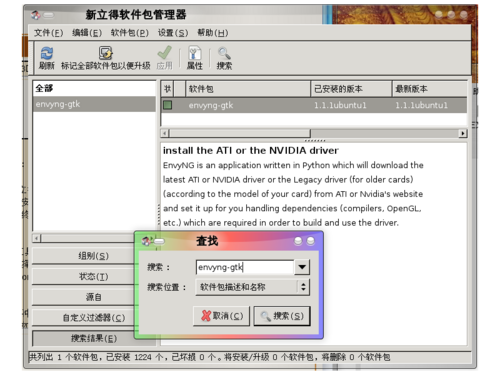
在命令行的安装方法:点击任务栏““应用程序”-“附件”-“终端”,输入下列命令:
sudo apt-get install envyng-gtk
如果无法进入图形界面,也可以启动后在终端登录,用这个命令来安装envyng。
-
- 注意 : 如果是64位的CPU系统,安装envyng时有可能会提示“找不到/usr/lib32/libGL.so.1”错误,解决方法是:点击任务栏““应用程序”-“附件”-“终端”,输入下列命令:
sudo ln -s /usr/lib64 /usr/lib32
-
- 然后再按上述步骤进行安装envyng就能顺利安装完成了。
2.利用envyng安装显卡驱动
Envyng装好后,可以在任务栏““应用程序”-“系统工具”里启动envyng,启动后,现在左边的方框里,按你的显卡类型,选择 “ATI”或者“NVDIA”,右边建议选择默认的(Automatic Hardware Detection)自动检测硬件安装,点击“应用”即可自动下载安装官方驱动了。
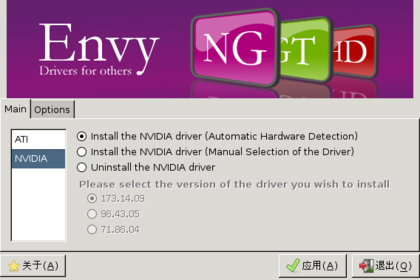
由于envyng也有不同的版本,envyng-gtk的1.1.1ubuntu3版就没有图形界面,这时你可以用命令行的方法来启用envyng安装显卡驱动,点击任务栏““应用程序”-“附件”-“终端”,输入下列命令:
sudo envyng -t
然后会有个菜单出现,请按你的显卡需要而选择:
1- Install the NVIDIA driver 安装 NVIDIA 显卡驱动
2- Uninstall the NVIDIA driver 卸载 NVIDIA 显卡驱动
3- Install the ATI driver 安装 ATI 显卡驱动
4- Uninstall the ATI driver 卸载 ATI 显卡驱动
5- Restart the Xserver 重新启动 X 服务(即图形界面)
6- Restart your computer 重新启动你的计算机
7- Exit 退出
以 NVIDIA 显卡为例子,选择“1”回车后,会列出几个驱动程序版本号供你选择安装:
0. 177.80-0ubuntu2
1. 173.14.12-1-0ubuntu4
2. 96.43.05-0ubuntu10
3. 71.86.04-0ubuntu10
默 认选择“0”然后回车就可以自动下载并安装最新版本的官方驱动,安装完成后会提示你是否重新启动电脑,选择“0 Yes”重启或“1 No”不重启。如果重启电脑后,这个版本的显卡驱动没有起作用,你可以还选择1、2、3…其他版本的驱动试试。如果安装过程出错,如突然停电了什么的,你 还可以用下面的命令恢复envyng安装前的状态:
sudo envyng --uninstall -all
3.启用3D桌面
点击任务栏“系统”-“系统管理”-“新立得软件包管理器”
分别“搜索”并勾选compizconfig-settings-manager 和emerald 和fusion-icon 安装;
安装完毕后,启动3D桌面的方法是:
在任务栏““应用程序”-“系统工具”里启动“compiz fusion icon”,这时3D桌面就已经启动了。
然后在桌面的右上角,可以看到一个蓝色的立方体图标,鼠标右键点击它,选择“Settings Manager”就可以调出3D桌面特效的设置窗口。.[
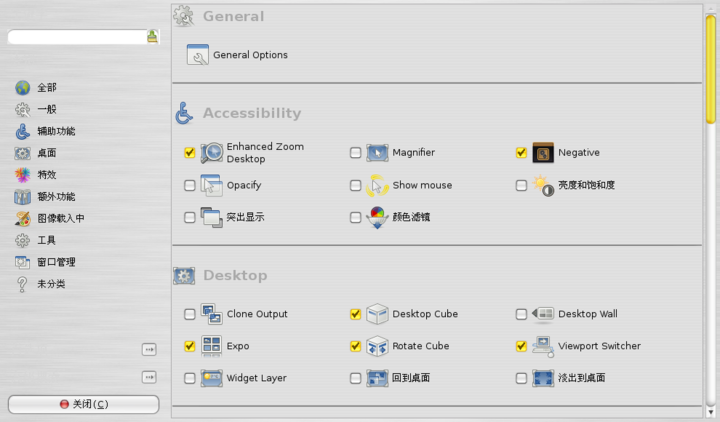
其它操作
- 把3D桌面设定为开机自动启用
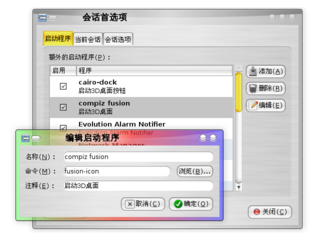
- 点击任务栏“系统”-“首选项”-“会话”;
- 在弹出的“添加启动程序”里,“名称”随便输入;
- “命令”输入“fusion-icon ”;
- “注释”随便输入,点击“确定”;
-
-
-
- 就能在启动电脑和Ubuntu时自动启动3D桌面效果了。
-
-
- 设置3D桌面的效果
- 鼠标右键点击右下角的“当前工作区”选择“首选项”,在弹出窗口里把“列”里的数字调到4或更多;
- 勾选Effects(特效)里的“3D窗口”,再勾选Desktop(桌面)里的“Desktop Cube”和“Rotate Cube”;
- 上述两点设置好后,按下鼠标滚轮上下左右移动,就能看到效果;按ctrl+alt+鼠标左建也可以看到同样的效果。
常见问题
- 如果显卡安装后,重启电脑黑屏,怎么查看原因?
- 先按 ctrl+alt+F1 切换到终端下,让我们先查找出问题所在,登录终端,输入命令:
more /var/log/Xorg.0.log |grep "(EE)"
和
more /var/log/Xorg.0.log |grep "(WW)"
- 这两句命令的意思是,查看图形界面启动时的错误(或警告)信息。
- 如果输出的错误信息不多,只有一两行,就用笔抄在一张纸上。如果输出的错误信息有很多的话,用这个命令:
more /var/log/Xorg.0.log |grep "(EE)" > 123
- 这样就能把错误信息保存在123文件里了,一会我们可以重新回到图形界面,根据错误信息的提示,上网找解决方法或求助
- 装了新显卡驱动,重启电脑黑屏了,怎么回到图形界面?
-
如果你装好Ubuntu系统后,默认就已经能用图形了的话,现在也可以恢复到原状。重启系统,在grub启动菜单里选择 (recovery mode)也就是第二项。
- 例如:Ubuntu 8.04.1, kernel 2.6.24-19-generic (recovery mode)。然后你能看到一个菜单,选择“fix X”回车,然后再正常重新启动。重新回到图形界面后,可以根据错误信息的提示,上网寻找解决方法或发帖求助。
- 如何确认显卡官方驱动已经正确安装了?
- 以Nvidia显卡为例,显卡官方驱动正确安装后,图形界面启动时能看到Nvidia标志,可以在任务栏“系统”-“系统管理”里用“NVIDIA X Server Setting ”进行设置。
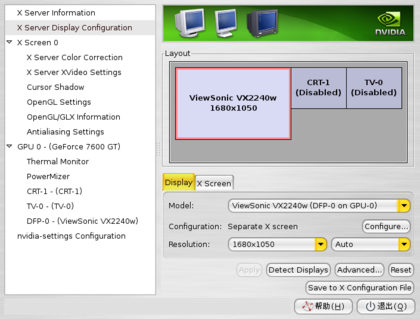
|
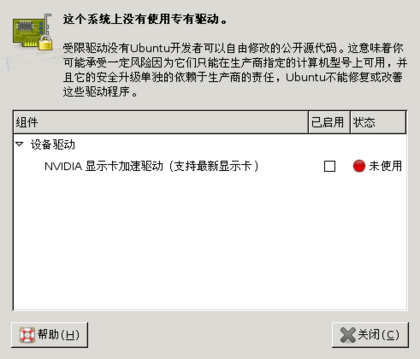
|
-
注意 : Ubuntu 8.04版在任务栏“系统”-“系统管理”-“硬件驱动”里,NVIDIA是红色的“未使用”,这没事。
Ubuntu 8.10版的“硬件驱动”里NVIDIA则会变成了绿色的,提示“这个驱动已经被激活并被使用”。 - 如果显卡安装时,出现其他问题,记得查看 /var/log/Xorg.0.log 文件,然后上网找解决方法,也许需要在终端下运行某些命令,或者需要在终端下手工修改 /etc/X11/xorg.conf 文件,具体方法请根据具体情况请参考其他资料。
- 有时出现窗口无边框无标题栏怎么办?
- 鼠标右键点击桌面右上角的蓝色的compiz fusion icon图标
-
选择Reload Window Manager(重载窗口管理器),桌面会刷新一下,就好了。
-
注意 :
- 如果电脑的配置太低,CPU不够快,内存不够多,在运行3D桌面时会出一些问题的。例如Intel G965集成显卡3100上应用compiz fusion 3d后如开启映影(在特效类)也会出现窗口无边框无标题栏(最小化/最大化/关闭按钮丢失),这时需要取消映影前选项上的对勾,重新应用桌面主题。同时打 开多个3D特效可能会产生冲突。
- 如果Reload Window Manager仍不成功,鼠标右键点击桌面右上角的蓝色的compiz fusion icon图标,选择“退出”。再不行就“注销”或者按ctrl+alt+Backspace 重新启动图形界面。
-
注意 :
出现窗口最大化后仍不能满屏现象怎么办?
- 进入compizconfig设置管理器,选择“一般”--general options--display setting修改outputs值为本机实际支持的最大分辨率,例如800x640+0+修改为1200x800+0+0(具体以你的显示器支持的最大 分辨率为准)。
如何为各个桌面设置不同的壁纸?
- 点击任务栏““应用程序”-“附件”-“终端”,输入下列命令:gconf-editor (注意 ,这个命令不必用 sudo )
- 在弹出窗口的左边,一级级打开 apps--nautilus--preferences
- 在右边的窗口找到show_desktop项,把它的勾取消掉。虽然这样会使gnome的桌面图标无法看到,鼠标右键在桌面也没反应 了,但这对实际应用的影响并不大,各人的习惯而已,然后……
- 0.7.4版:在Desktop(桌面)里的Desktop Cube里的Appearace下,在background images里添加多个图片即可。
- 0.7.6版和0.7.8版:在Utility(工具)里的Wallpaper(壁纸)里,新建添加N个图片即可。
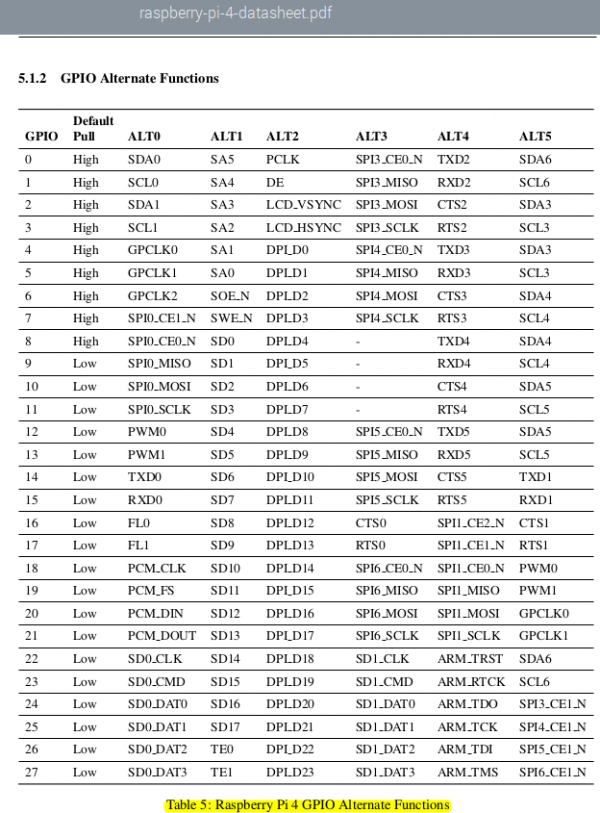
- 如何暂停3D特效?
- 鼠标右键点击桌面右上角的蓝色的compiz fusion icon图标,在Select Window Manager里选择Metacity即可,可以看到桌面数和壁纸都变回来了。
- 想恢复启动3D特效,在Select Window Manager里选择Compiz就可以了。
- 如何暂停Emerald主题效果?
- 鼠标右键点击桌面右上角的蓝色的compiz fusion icon图标,在Select Window Decorator里选择GTK Window Decorator即可.可以看到窗口的边框和标题栏形式都变回来了。
- 想恢复启用Emerald主题效果,在Select Window Decorator里选择Emerald就行。
- 如何升级compiz fusion到0.7.6或0.7.8?
- 查看 compiz fusion(CCSM)版本号的方法:鼠标右键点击桌面右上角的蓝色的compiz fusion icon图标,选择“Settings Manager”就可以调出特效设置窗口,在左边下面点击“Preferences”,然后在接下来的窗口的左边点击“About CCSM...”即可看到版本号。
-
如果你的Ubuntu是8.04版,则可以升级compiz fusion到0.7.6版,升级之前必须在新立得软件管理器中完全卸载旧版本再更新,否则会出现更新后个性设置无法保存的问题:
-
- 点击任务栏““应用程序”-“附件”-“终端”,输入下列命令:
-
sudo gedit /etc/apt/sources.list
-
-
- 在最后一行添加:
-
deb http://ppa.launchpad.net/compiz/ubuntu hardy main
-
-
- 然后继续运行命令:sudo apt-get update 和sudo apt-get upgrade 即可自动升级。
-
- 如果你的Ubuntu已经是8.10版,用新立得安装的compiz fusion已经是0.7.8版了,
如果你刚刚把Ubuntu升级到8.10版,则可以手工升级compiz fusion到0.7.8版,
-
-
- 点击任务栏““应用程序”-“附件”-“终端”,输入下列命令:
-
sudo gedit /etc/apt/sources.list
-
-
- 在最后一行添加:
-
deb http://ppa.launchpad.net/compiz/ubuntu intrepid main
-
-
- 然后继续运行命令:sudo apt-get update 和sudo apt-get upgrade 即可自动升级。
-
注意 :升级后,某些特效设置会和旧版0.7.4有所区别。
- 如何设置顶部,底部,旋转背景的壁纸?
-
这个新版和旧版也有区别,0.7.4版是在Cube Caps里设置,而在0.7.6版和0.7.8版里,Cube Caps不见了?呵呵,它是被分解了。
- 在Desktop Cube里的Apperarance里有一部分,展开Skydome,可以设置Skydome image旋转背景的壁纸。
- 在Effects(特效)的Cube Reflection and Deformation里有另一部分,展开Cube caps的“外观”,可以添加Top image files和Bottom image files,默认是把图片放大充满整个面的,在下面的“行为”中可以修改“缩放”等功能。
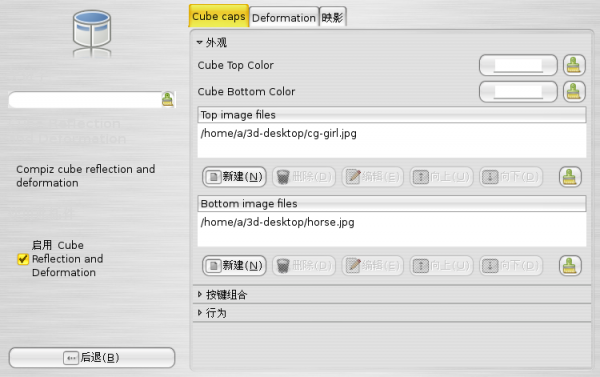
- 如何把3D桌面立方体变成圆柱体或者球体?
-
升级到0.7.6版或0.7.8版
- 在Effects(特效)的Cube Reflection and Deformation里的Deformation里有个下拉菜单,“无”即是立方体,Cylinder是圆柱体,Sphere是球体。
- 我没有摄像机,如何把我的3D桌面动画录制下来给朋友们看?
- 点击任务栏“系统”-“系统管理”-“新立得软件包管理器”
- 分别“搜索”并勾选安装“RecordMyDesktop”和“gtk-RecordMyDesktop”,安装好后,在任务栏““应用程序”-“影音”里可以启动运行它。Ubuntu默认安装的是0.3.6版。
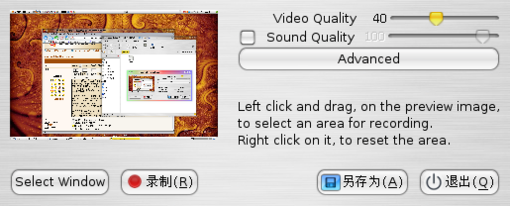
- 启动RecordMyDesktop的窗口后,有几点需要注意的:
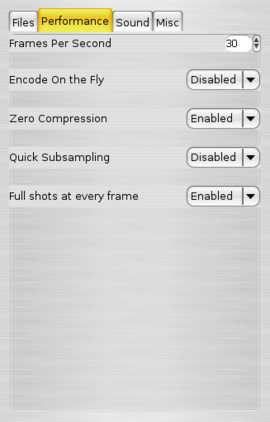
- 如果想减少系统资源消耗,可以取消Sound Quqlity(声音质量)的勾,并且可以把Video Quality降到40。 点击红色的“录制”按钮就可以开始录像了,在桌面的右上角,也有红色的“录制”按钮,点击桌面的右上角的白色四方停止按钮,然后在桌面会得到一个 out.ogg文件,(如果是0.3.7.3-1版,文件名是out.ogv文件)鼠标双击这文件就可以调用影音播放器观看了。但此时只看到平面特效,还 不能够把3D桌面的旋转特效录制下来。
- 在Advanced的Performance里,Frames Per Second 改为25 或者30 ,也就是祯率和通常的影视片要求的速度一样。把Full shots at every frame设为Enabled,(如果是0.3.7.3-1版,打勾)。此时,能录制3D特效了,但是现在录下的旋转3D桌面的画面会有断断续续,停停顿顿的现像。
- 最重要的一点!鼠标右键点击桌面右上角的蓝色的compiz fusion icon图标,在Compiz Options里把Indirect Rendering前的勾取消掉!再录制一次,这时就能看到录像的效果变得顺畅平滑了。
- 录像得到的ogg(或ogv)文件无法在windows下播放,默认的windows里的media player是认不出ogg(或ogv)格式的,Kmplayer也认不出文件名,但能播放,把文件拖进Kmplayer即可。但如果你想用Adobe Premiere Pro 2.0剪辑,或者上传国内的视频网站,就必须转换格式了,可以使用Total Video Converter 3.12 汉化版,能转换为windows下播放的WMV格式。且画面只是缩小了一点点,效果不错。就是文件大小增大了约50%。
-
- 另外,提醒一下:如果想上传国内的视频网站,一般得限制在200M以内,可以用Canopus ProCoder 2再把这个WMV文件转换为画面更小的WMV文件,得到的也就是本文开头我的视频演示的画面效果。
参考文献及其它链接
感谢来自Ubuntu中文论坛的一善鱼 yq-ysy@163.com:
[分享]图解Ubuntu 8.10和8.04最简便的显卡驱动安装和3D桌面启用方法,compiz fusion常见问题解答
http://forum.ubuntu.org.cn/viewtopic.php?f=94&t=140531
最后,再提醒新手们:
遇到问题别忘了查看相关log文件,然后再上网找解决方案或发帖求助!
祝大家安装顺利,快乐玩3D!
Ubuntu安装显卡驱动及设置3d桌面相关推荐
- 解决 Ubuntu 安装显卡驱动后,屏幕变黄的原因
项目场景: 为了跑深度学习,Ubuntu 安装显卡驱动 问题描述: 安装完驱动后,屏幕变黄,看着贼烦 原因分析: 可能是屏幕的色彩空间被修改成8位的了 解决方案: 打开"设置" - ...
- 雷神电脑装linux双系统,雷神911Target(双显卡)双系统Ubuntu安装显卡驱动和CUDA
因为想要使用笔记本学习kaldi,需要使用Ubuntu搭建环境. 1. 笔记本参数 当前使用的笔记本型号是雷神911Target曜蓝版的电脑,但本人鉴于该笔记本独显GTX1050Ti显卡性能不弱,想用 ...
- Ubuntn14.04安装显卡驱动后进不了桌面
Ubuntu系统安装显卡驱动后,重启时在登录界面循环,但是可正常通过命令行(CTRL+ALT+F1)登录. 问题如下: (1)下载指定版本: wget http://us.download.nvidi ...
- ubuntu安装显卡驱动记录(未完待续)
粘贴他人经验,备忘: 装载自: 华硕天选2,Ubantu18.04,RTX3060显卡驱动安装 补充一些查看指令: 查看当前内核版本 uname -r 查看系统架构 dpkg --print-arch ...
- ubuntu安装显卡驱动和cuda
文章目录 前言 1. 卸载原始的驱动 2. 下载新显卡驱动 2.1 安装显卡驱动 3 安装cuda 4. 安装cudnn 5. 安装anaconda 前言 最新的版本不一定是好的,合适的才是最好的,建 ...
- Ubuntu安装显卡驱动,配置conda环境,安装pytorch
安装显卡驱动 这里选择自动安装,先更新升级 sudo apt-get update sudo apt-get upgrade 自动选择驱动安装 sudo ubuntu-drivers autoinst ...
- Ubuntu安装显卡驱动后分辨率设置中没有适应显示器最高分辨率的解决办法
安装Ubuntu14.04后安装了最新的Nvidia显卡驱动,但是在分辨率设置中始终找不到与显示器匹配的1920x1080的最高分辨率,在网上搜索了各种各样的方法,基本都无果而终,最后找到一种修改[e ...
- ubuntu 安装nvidia 驱动后无法进入桌面(循环进入登录界面 )
开机,在 GRUB 选择界面按 E,这时界面变成了一个编辑器. 在倒数几行找到 ro quiet splash 然后删掉quiet,改成text,接着按F10 这时你已进入操作系统(ctrl+alt+ ...
- Y9000p,3060-laptop,ubuntu安装显卡驱动nvidia-driver-470
问题介绍 最近搞了好几次系统来装显卡驱动,重启后一直有问题,最后成功安装.特此记录 电脑配置:2021联想y9000p 心酸历程 1.ubuntu18.04+RTX3060 (laptop)+nvid ...
最新文章
- 一文学会动态规划解题技巧
- Linux下互斥量与条件变量详细解析
- setuid与capability
- LA3602DNA序列
- 2-spark学习笔记-spark发展概述
- 性能测试一些相关的概念
- MySQL中查询获取每个班级成绩前三名的学生信息
- windows azure虚拟机创建——快速创建,库模板创建
- 【目标检测】IoU、GIoU、DIoU、CIoU Loss详解及代码实现
- 简单的控制台五子小游戏棋程序(Java)
- 2019-02-26-GCN资料
- 清闲逛论坛,发个我们团队常用的开发资源整理,跟兄弟们共享
- 学习Linux的决心书
- 【宋红康 MySQL数据库 】【高级篇】【09】InnoDB的数据存储结构
- linux ksoftirqd进程,ksoftirqd进程导致cpu消耗殆尽
- 单例模式 Windows下防止多开简介
- mac 打开Readme.md文件 -- 无需下载软件
- 微信小程序使用高德SDK获取天气
- 视频编码:H.264编码
- 昨天拿到红皮书和黄皮书!
热门文章
- c语言51单片机湿度浇花器,基于51单片机的室内自动浇花系统的制作方法
- 如何对镶嵌数据集进行色彩平衡
- Python之OpenGL笔记(17):键盘鼠标控制摄像机移动旋转
- c++中 #defin的基本意思
- 从普通类的角度理解java的enum类型,用自定义类来模拟实现enum类的功能
- 华为matepad11无法连接mpencil2
- 人脸识别方案(包含tcp ,http,socket 三者的区别)
- 电脑连不上网显示dns服务器不可用,电脑连不上网疑难解答显示DNS服务器可能不可用该怎么办...
- 软件测试 | 测试开发 | 测试人生 | 00后0经验应届毕业生拿下2线城市15W offer,好励志~
- java老版手机游戏剑魂_剑魂自动训练第3部分
